Win10右鍵打不開顯示設定如何回事? 目前使用Win10系統的使用者依舊是非常的多,而我們在使用這個系統的時候也難免會遇到各種問題,例如有的使用者就碰到了右鍵打不開顯示設定的情況,那麼我們要如何解決呢?下面就跟著小編一起來看看右鍵打不開顯示設定的解決方法吧。

1、開啟工作管理員
按下鍵盤上的Ctrl Shift ESC組合鍵,開啟任務管理器;

2、點選任務管理器視窗左上角的【檔案】,在下拉式選單中點選:執行新任務,輸入:Powershell ,再點選:以系統管理員建立此任務- 確定;
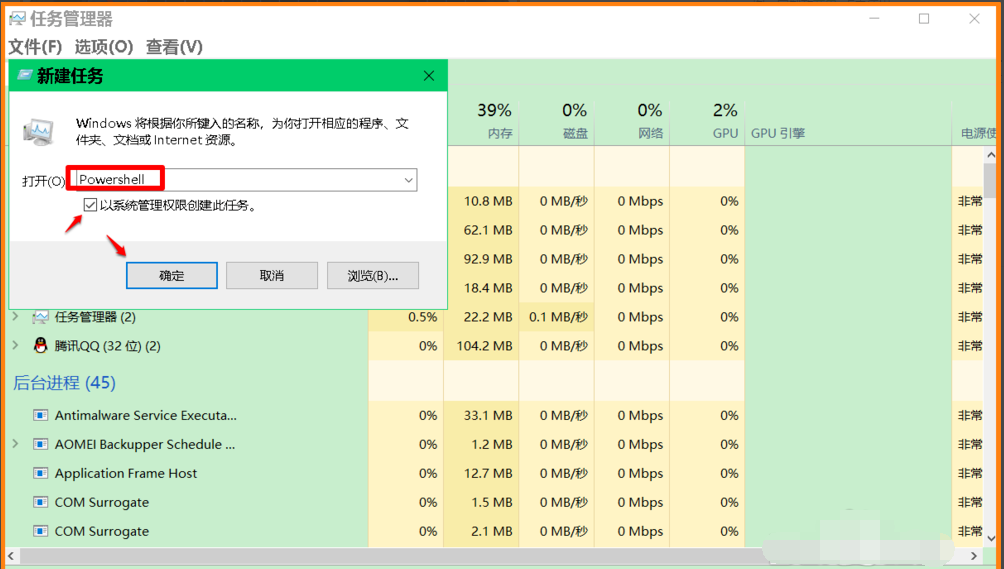
3、複製:$manifest = (Get-AppxPackage Microsoft.WindowsStore).InstallLocATIon 'AppxManifest.xml ' ; Add-AppxPackage -DisableDevelopmentMode -Register $manifest 命令,並在WindowsPowershell 管理員命令符視窗中,右鍵點擊空白處,將命令貼到視窗中,按下鍵盤上的回車鍵;
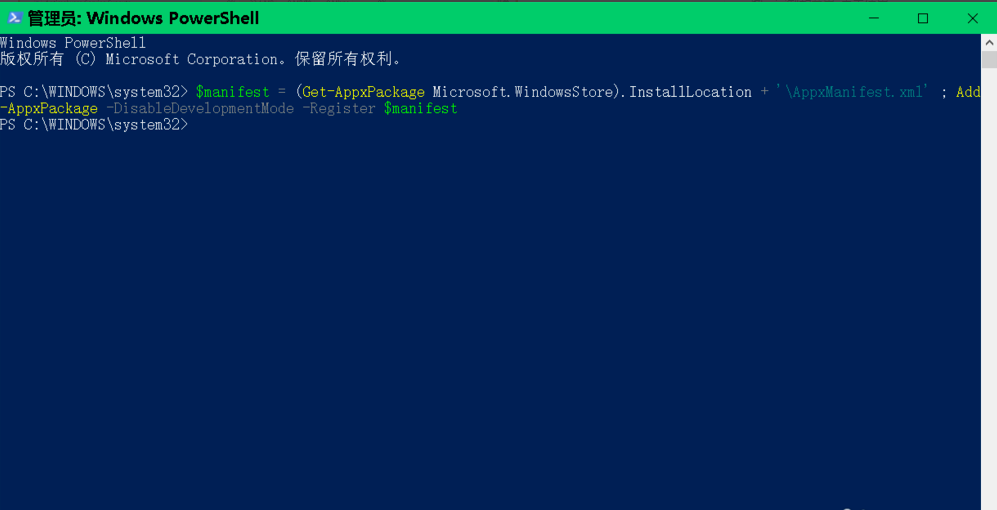
# 4、再複製:Get-AppXPackage -AllUsers |Where-Object {$_.InstallLocATIon -like "*SystemApps*"} 並貼上到視窗中,按下回車鍵,等指令執行完成以後,退出WindowsPowershell 管理員命令符視窗。
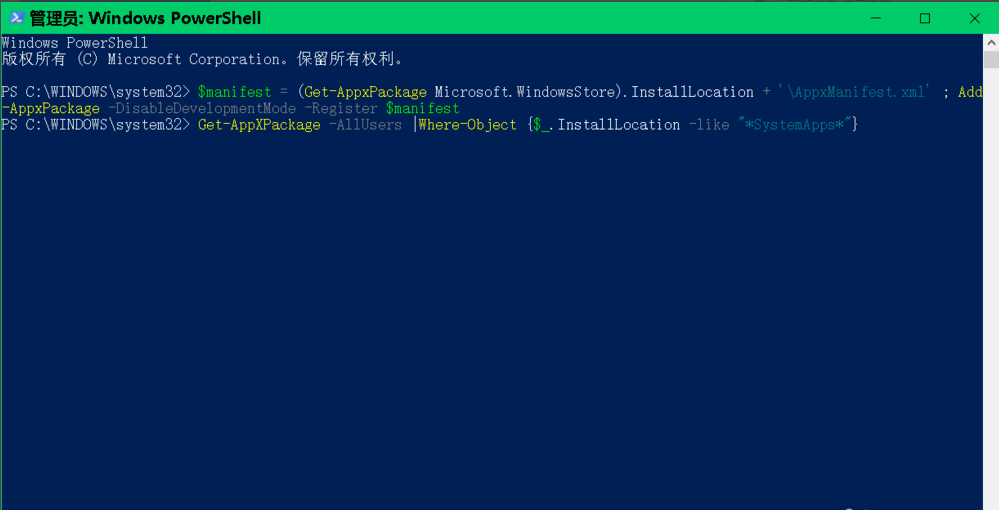
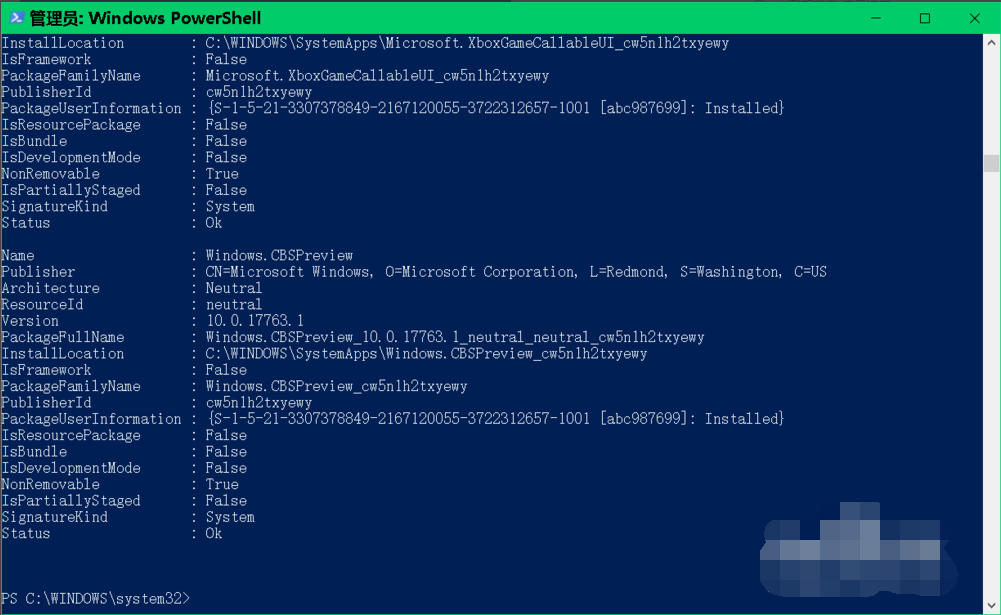
5、在本機服務視窗中將USER Manager 服務【停用】 變更為【自動】,如果該服務停止了執行,則啟動此服務運行。
在【執行】對話方塊中輸入:services.msc 指令,點選確定或按下鍵盤上的回車鍵;
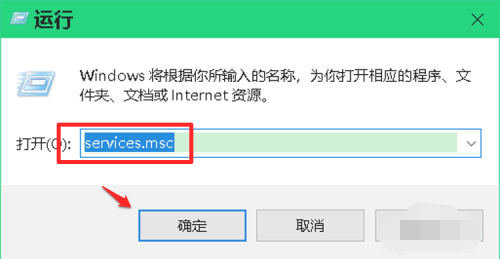
6、在在服務視窗中,我們找到並左鍵雙擊:USER Manager 服務;
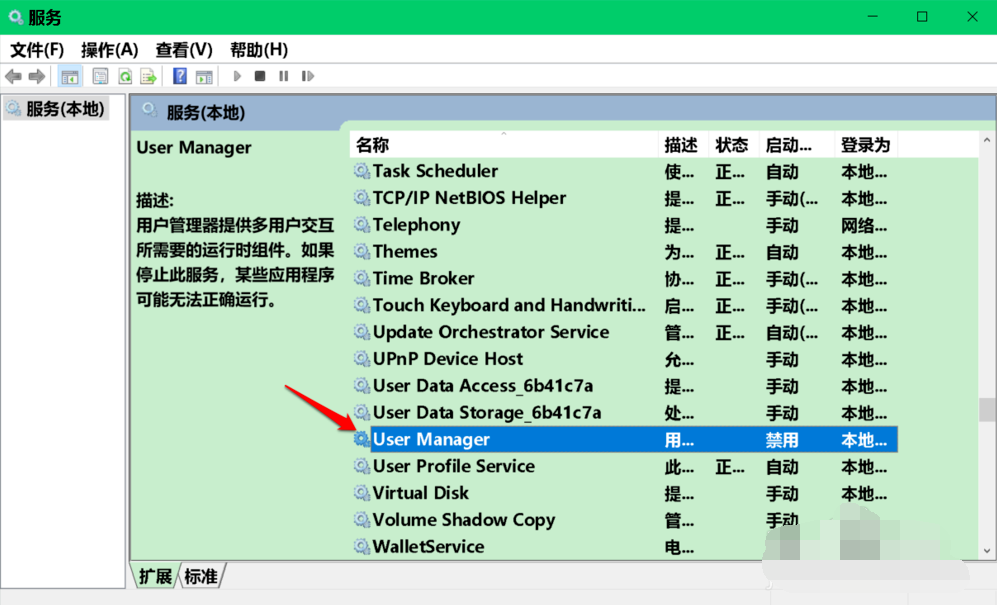
7、在USER Manager 的屬性視窗中,我們可以看到啟動類型是停用,而服務狀態是已停止
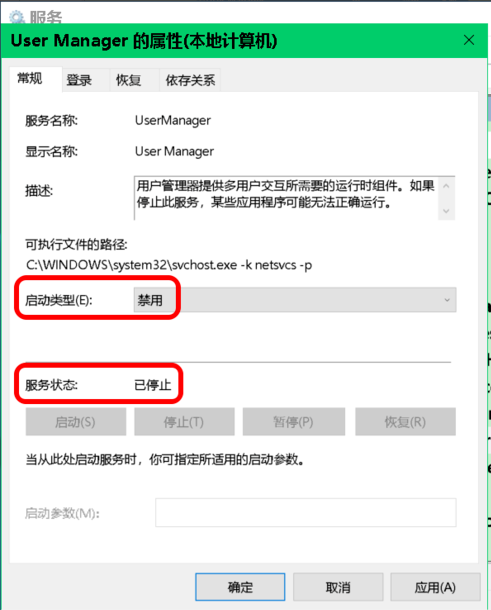
8、我們將啟動類型改為:自動,再點擊:應用,然後點擊:啟動;
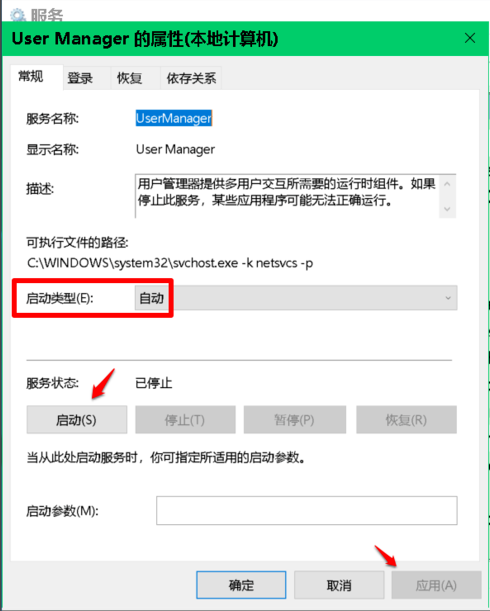
9、當USER Manager 的屬性視窗中:啟動類型為:自動;服務狀態為:正在執行時,我們點選:確定。
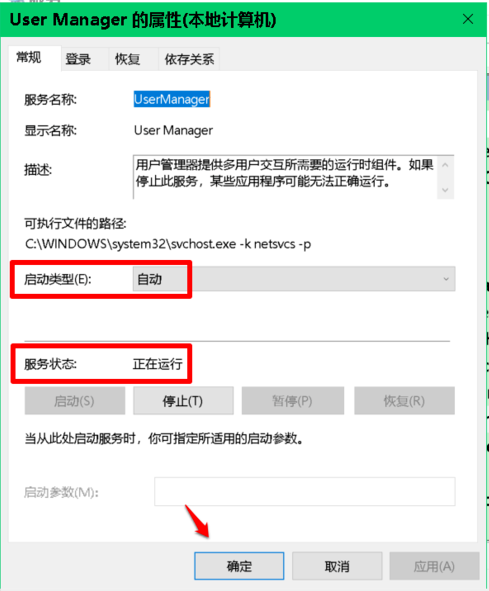
10、檢查問題是否已解決。
右鍵點選系統桌面空白處- 顯示設置,已能開啟系統的顯示設定視窗;
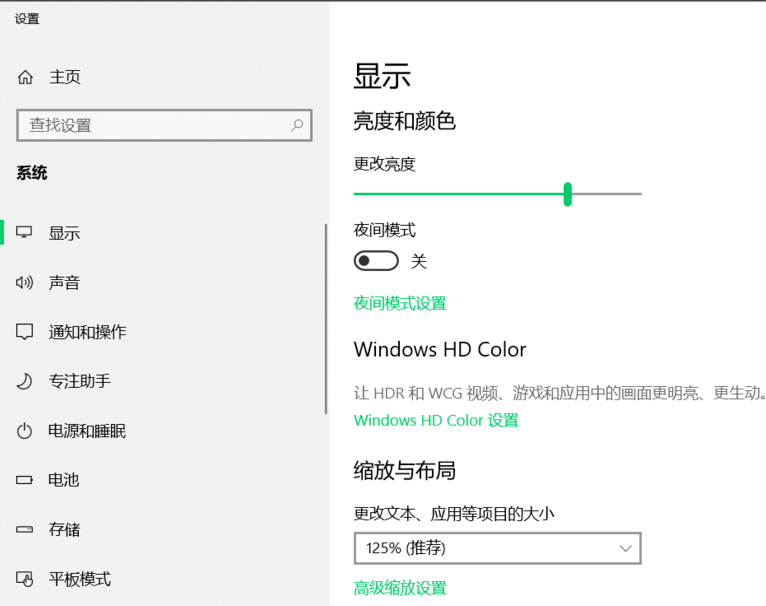
右鍵點選任務欄空白處- 工作管理員,能開啟系統的任務管理器;
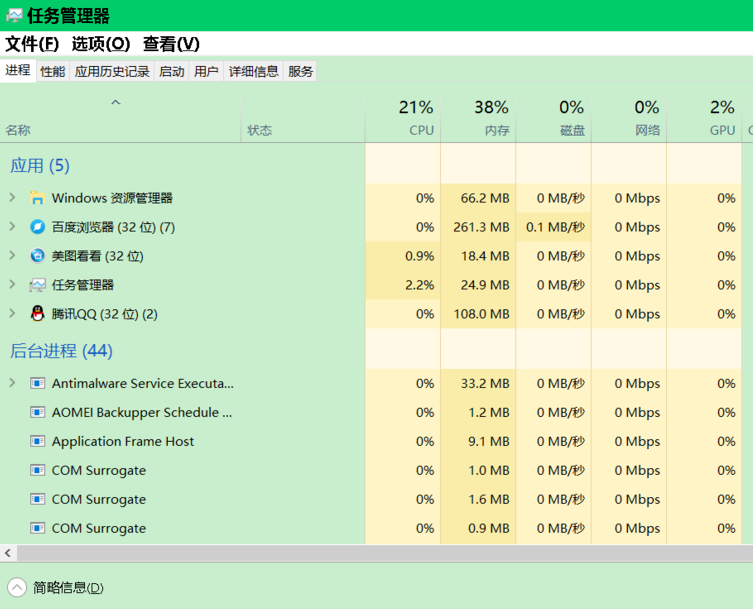
#
以上是Win10右鍵打不開顯示設定如何回事的詳細內容。更多資訊請關注PHP中文網其他相關文章!




